Crear un evento de cambio a partir de una RFI (iOS)
Objetivo
Crear un evento de cambio a partir de una RFI usando la aplicación Procore en un dispositivo móvil iOS.
Contexto
Temas a considerar
- Permisos de usuario necesarios:
- Permisos de nivel "Estándar" o "Administrador" en las herramientas Eventos de cambio Y RFI del proyecto.
- Información adicional:
- Este activo o elemento se puede ver o editar en modo sin conexión siempre que el activo o elemento se haya visto y almacenado en caché en el dispositivo móvil.
Pasos
- Vaya a la herramienta RFI usando la aplicación Procore en un dispositivo móvil iOS.
- Pulse la RFI desde la que desee crear un evento de cambio.
- Pulse el icono de puntos suspensivos .
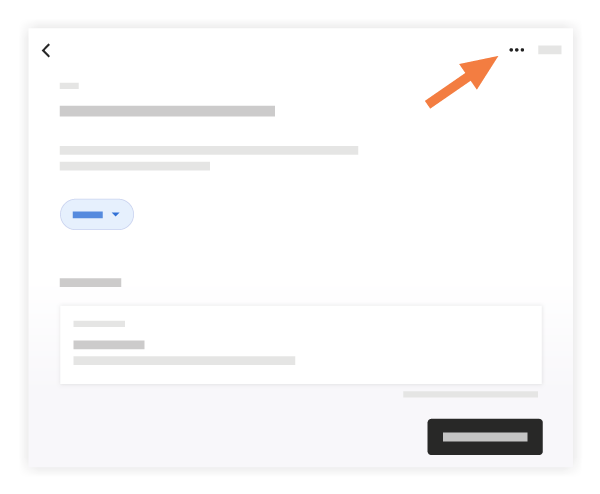
- Pulse Crear evento de cambio.
- Pulse en un campo para introducir la información apropiada:
- Origen: este campo se rellena automáticamente con el nombre de la RFI.
- Título: proporcione un título para el evento de cambio.
- Estado: seleccione Abierto, Cerrado, Pendiente o Anulado para indicar el estado del evento de cambio.
- Alcance: seleccione Por determinar, Dentro del alcance o Fuera del alcance para indicar si el coste está cubierto en el contrato original.
- Tipo: seleccione Por determinar, Asignación, Contingencia, Cambio de promotor o Transferencia para indicar el tipo de coste para el que se está preparando.
- Motivo del cambio: seleccione un motivo para el cambio en el menú desplegable.
- Descripción: describa el evento que puede dar lugar a un cambio en los costes.
- Añadir archivo adjunto: para añadir una foto o archivo, pulse para seleccionar una de las siguientes opciones:
- Tomar foto: esto abrirá la aplicación de la cámara para que pueda tomar una foto y añadirla directamente al elemento.
- Seleccionar de la galería: esto le llevará a las fotos en la galería del dispositivo. A continuación, puede seleccionar una imagen para añadirla al elemento.
- Archivos: esto le llevará a los archivos que se han guardado en el dispositivo.
-
- Contrato principal (para calcular el margen de beneficio): seleccione un contrato principal para indicar qué ajustes de margen del contrato principal se deben utilizar para calcular el margen en las estimaciones ROM.
- Origen: seleccione una de las herramientas del proyecto para vincular el elemento a partir del que se ha originado el evento de cambio.
- Pulse Crear.
- Pulse Crear.

